
Daftar Isi:
- Pengarang John Day [email protected].
- Public 2024-01-30 09:58.
- Terakhir diubah 2025-01-23 14:49.
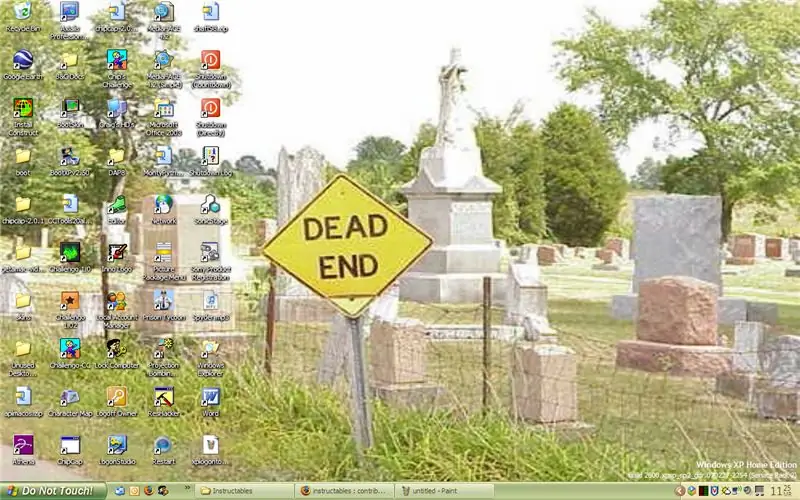
Judul mengatakan itu semua.
Langkah 1: 1. Kami Membutuhkan Peretas Sumber Daya
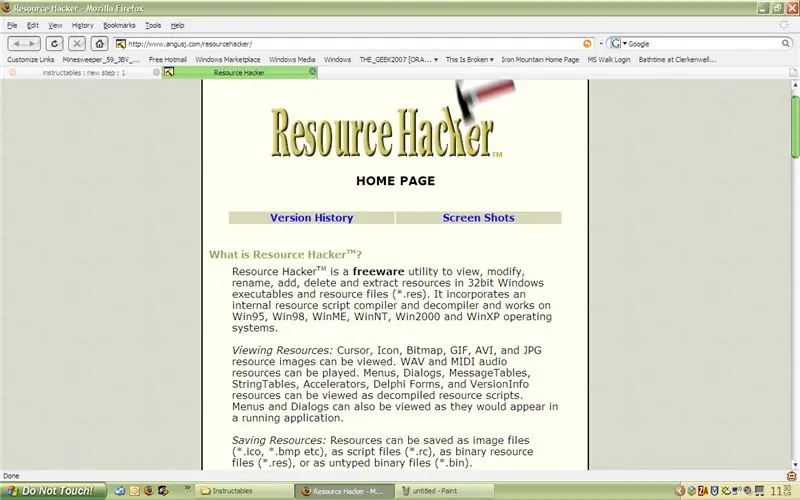
PENAFIAN! Tolong, Tolong, tolong buat cadangan file Anda sebelum mencoba ini. Ini melibatkan registri dan explorer.exe Saya tahu apa yang saya lakukan, tetapi masih membuat cadangan file Anda terlebih dahulu. Dapatkan peretas sumber daya di situs ini dan kemudian instal dan kemudian lanjutkan ke langkah berikutnya. Jika Anda memiliki peretas sumber daya, lanjutkan ke langkah 2
Langkah 2: Jelajahi
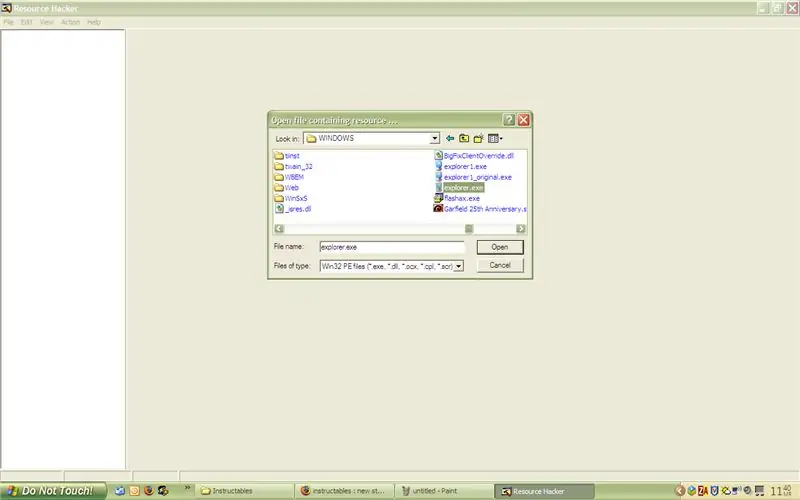
Sekarang kita berada di peretas sumber daya, File\open. lalu pergi ke C: (atau dimanapun windows diinstal) dan pergi ke direktori WINDOWS kemudian buka explorer.exe
Langkah 3: Ubah Teks
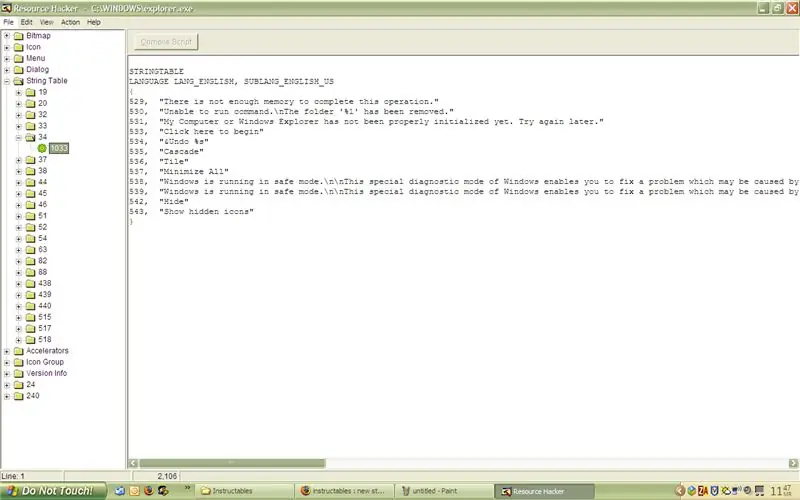
Sekarang masuk ke String Table\34\1033 Dalam nilai 533, ubah teks menjadi apa pun yang Anda inginkan TAPI TETAPKAN KUTIPAN! Gunakan tombol \n untuk memindahkan teks setelah tombol \n pada baris berikutnya. JANGAN SIMPAN FILE! Gunakan perintah SAVE AS sebagai gantinya sehingga Anda memiliki salinan cadangan explorer. Beri nama salinan baru explorer1.exeCATATAN: SP2 TERKENAL UNTUK CRASH KETIKA ANDA MELAKUKAN INI JADI HARAP CADANGAN SEMUANYA DI HD ANDA! PERBARUI! Silakan lihat komentar bu smmeller506. Saya lupa memasukkan langkah penting!
Langkah 4: Ta-dah
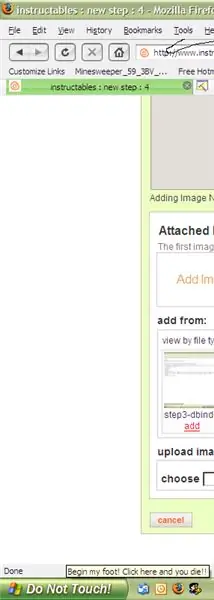
Ini dia.
Saya ingin melihat gambar teks Anda, jadi kirimkan 2 [email protected]
Direkomendasikan:
Motor DC Mulai, Kecepatan, dan Arah Halus Menggunakan Potensiometer, Tampilan & Tombol OLED: 6 Langkah

Motor DC Start, Kecepatan, dan Arah Halus Menggunakan Potensiometer, Tampilan & Tombol OLED: Dalam tutorial ini kita akan mempelajari cara menggunakan driver KONTROL MOTOR DC L298N dan potensiometer untuk mengontrol start, kecepatan, dan arah motor DC yang mulus dengan dua tombol dan tampilkan nilai potensiometer pada Layar OLED. Tonton video demonstrasi
Mulai Pertunjukan Cahaya Natal Anda Dengan Tombol: 5 Langkah

Mulai Pertunjukan Cahaya Natal Anda Dengan Tombol: Saat menjalankan pertunjukan lampu Natal yang disinkronkan dengan musik, Anda mungkin ingin memulai pertunjukan dengan menekan sebuah tombol. Tutorial ini hanya berlaku untuk acara yang dikendalikan melalui Falcon Pi Player (FPP) yang berjalan di Raspberry Pi. Jika Anda menjalankan F
Mengubah Tombol Mulai di Windows XP: 5 Langkah

Ubah Tombol Mulai di Windows XP: Dalam panduan langkah demi langkah ini, Anda dapat mengubah teks di tombol mulai menjadi apa pun yang Anda inginkan
Cara Mengembalikan Folder yang Terbuka Saat Anda Masuk Kembali Setelah Anda Keluar: 5 Langkah

Cara Mengembalikan Folder yang Terbuka Ketika Anda Login Kembali Setelah Anda Logoff: Oke jadi begini, Anda menggunakan komputer dengan banyak dan banyak folder Anda terbuka … Kemudian, ibumu pulang lebih awal dari yang diharapkan! Anda benar-benar tahu bahwa jika dia menangkap Anda menggunakan komputer, sedangkan Anda harus berada di tempat tidur karena
Cara Membuat Peri Muncul di Pesta Ulang Tahun Anak Anda!: 4 Langkah

Cara Membuat Peri Muncul di Pesta Ulang Tahun Anak Anda!: Anak perempuan saya yang akan segera berusia 8 tahun menginginkan ulang tahun bertema peri, jadi saya memutuskan untuk menjadikannya yang istimewa. Saya menciptakan efek yang sangat sederhana yang membuat semua penonton pesta berpikir bahwa peri asli muncul hanya untuk mereka
